Dieser Beitrag enthält Werbung und Werbelinks.
Dieser Artikel ist Teil des WooCommerce Online Kurses.
In diesem Artikel geht es richtig los. Wir installieren WooCommerce und nehmen eine Grundkonfiguration vor.
WooCommerce ist das beliebteste Shop-Plugin für WordPress und daher kann daher ganz einfach über das WordPress-Plugin-Archiv direkt im WordPress-Backend installiert werden. Also logge dich unter www.deineseite.de/wp-admin auf deiner Website ein und navigiere zum Menupunkt Plugins -> Installieren.
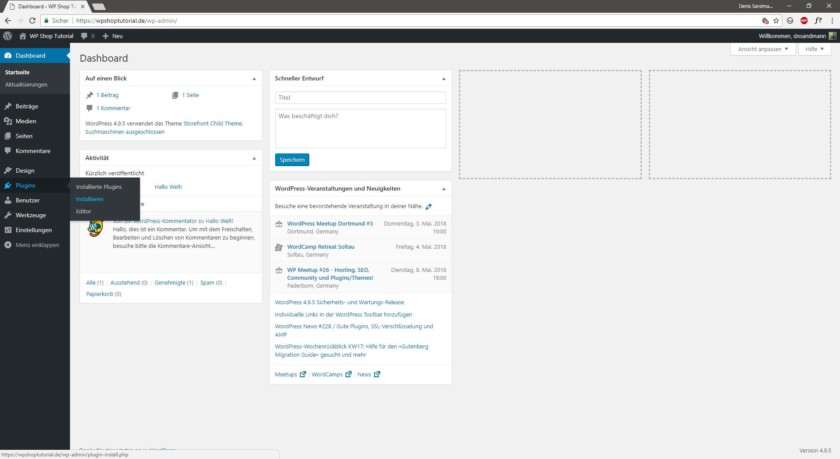
Dann gibt man einfach in die Suchen oben rechts WooCommerce ein. Das Plugin sollte an erster Stelle angezeigt werden und kann dann mit einem Klick auf den Jetzt installieren Button installiert werden. Nach der Installation kannst du das Plugin direkt aktivieren.
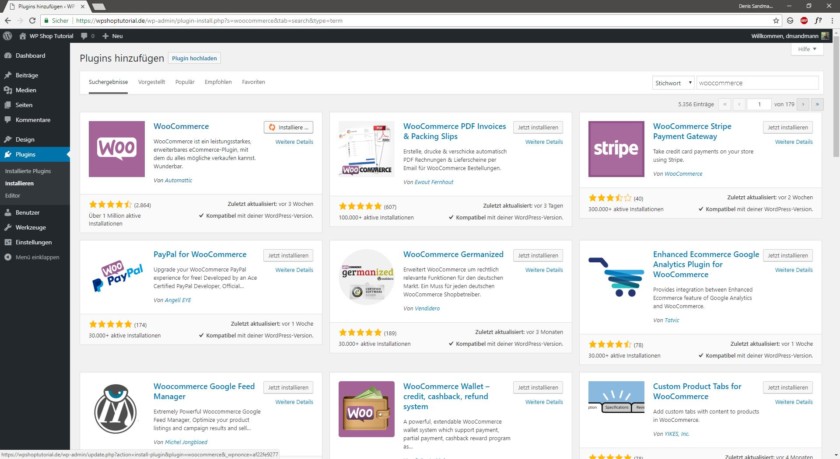
In diesem Tutorial erstelle ich einen Onlineshop mit Sitz in Deutschland, der physische Produkte nur nach Deutschland an Privatkunden versendet und mit MwSt. arbeitet. Ich erkläre in anderen Artikeln nochmals die einzelnen Funktionen im Detail. Es ist ratsam jetzt dieses Tutorial so mitzumachen, um zu verstehen wie WooCommerce funktioniert.
Lege dir jetzt schon mal die wichtigsten Daten für deinen Onlineshop bereit. Also Daten wie:
- Geschäftsadresse
- bevorzugte Währung
- Länder in die du verkaufen und versenden willst
- Versandkosten für dein Produkt
Sobald das Plugin aktiviert ist, landet man in der Installationsroutine von WooCommerce. Ich gehe das mal kurz mit dir durch.
Trage hier deine Geschäftsdaten ein:
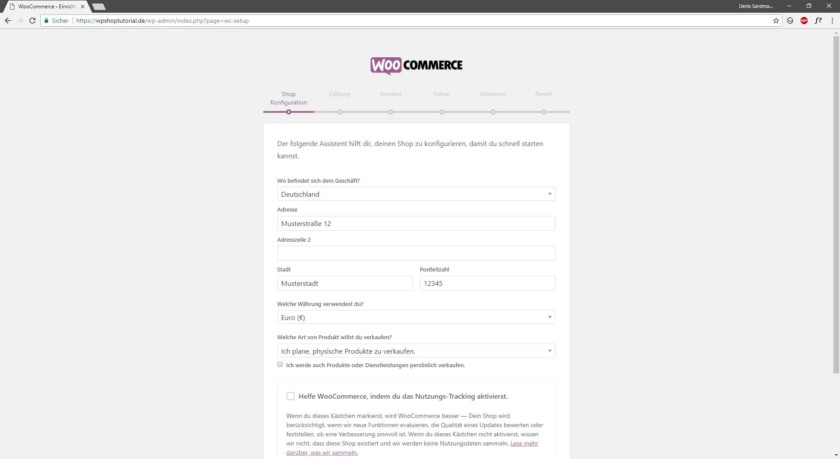
Deaktiviere hier zunächst alle Zahlungsarten:
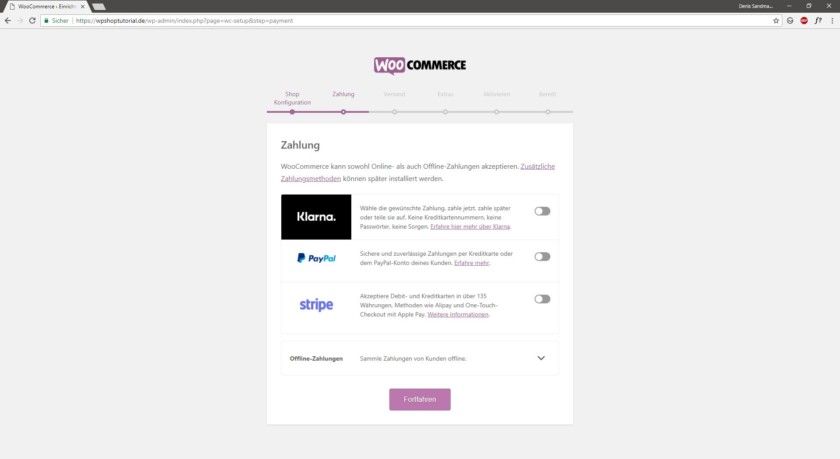
Deaktiviere hier zunächst alle Versandarten:
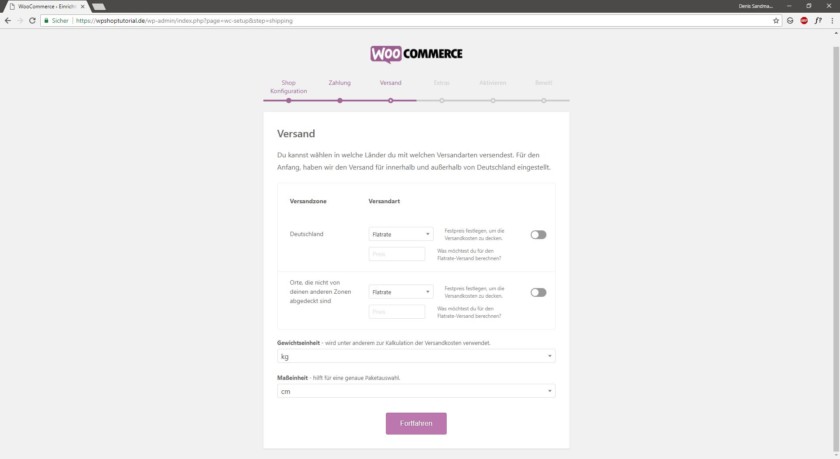
Steuern lasse ich auch zunächst deaktiviert:
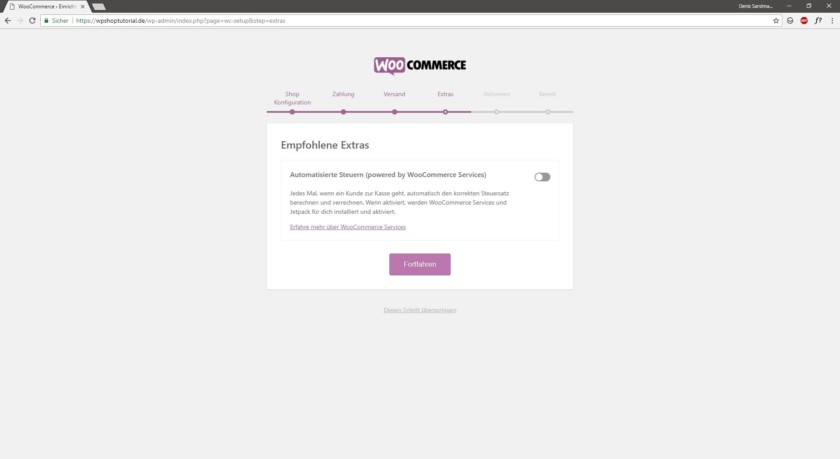
Jetpack ist nicht zu empfehlen für deutsche Nutzer, daher überspringe ich diesen Schritt:
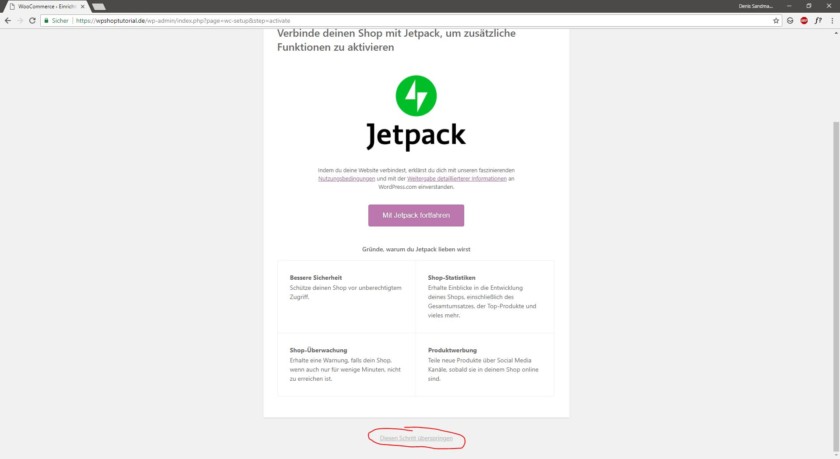
Im letzten Schritt geht es dann zurück zum Dashboard:
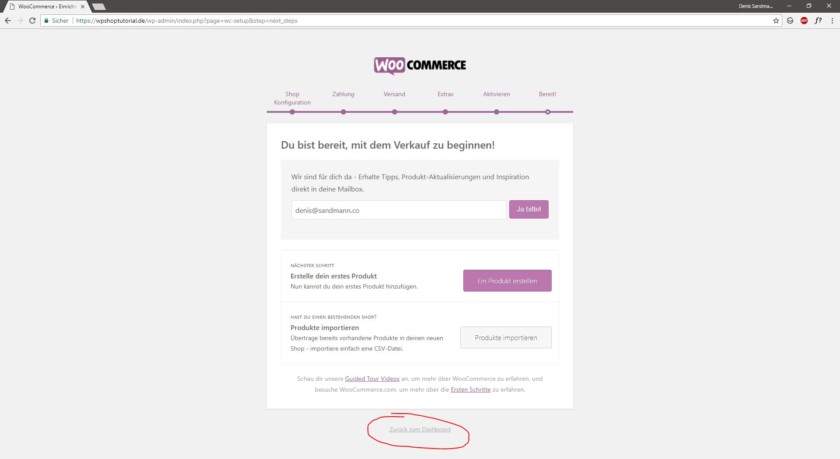
Das war soweit die Installation von WooCommerce. Ich empfehle zunächst so viel wie möglich zu deaktivieren, denn eine nicht vorhandene Funktion verursacht weniger Probleme als eine vorhandene Funktion die man nicht kennt. Alle Einstellungen lassen sich natürlich noch im Nachhinein ändern. Die eigentliche Arbeit beginnt jetzt. Im WordPress-Backend findest du unter WooCommerce -> Einstellungen alle WooCommerce Einstellungen und die gehen wir jetzt mal kurz durch.
WooCommerce Einstellungen – Allgemein
Unter diesem Punkt findest du die wichtigsten allgemeinen Einstellungen zu deinem Onlineshop. Mein Shop verkauft und versendet nur nach Deutschland.
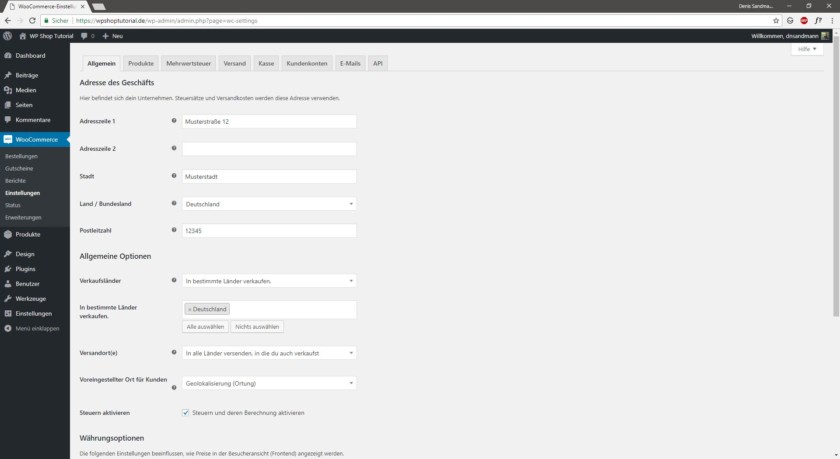
Wichtig ist die Einstellung Voreingestellter Ort für Kunden. Dort sollte man, falls man nur in seinem eigenen Land versendet die Einstellung auf Basisadresse des Shops stellen. Andernfalls ist die Einstellung Geolokalisierung (Ortung mit Unterstützung für Seiten-Caches) zu wählen. Die Geolokalisierung erleichtert es deinen Kunden und dem Shop die Versandkosten zu berechnen.
Außerdem aktiviere ich Steuern und deren Berechnung. Falls du deinen Shop als Kleinunternehmer startest und keine USt. ausweisen kannst, dann solltest du diese Funktion zunächst deaktivieren.
Da WooCommerce nicht in Deutschland entwickelt wird, sollte man noch einen kurzen Blick auf die Währungseinstellungen werfen. Hier sollte man seine Landeswährung, in meiem Fall Euro, eintragen und das Währungssymbol passend an die richtige Stelle setzen. In Deutschland wäre das also Rechts mit Freiraum.
Die restlichen Einstellungen können erst mal so belassen werden. Speichern nicht vergessen!
WooCommerce Einstellungen – Produkte
Im zweiten Einstellungstab geht es um die technische Produktdarstellung, Lagerbestandregelung und um herunterladbare Produkte.
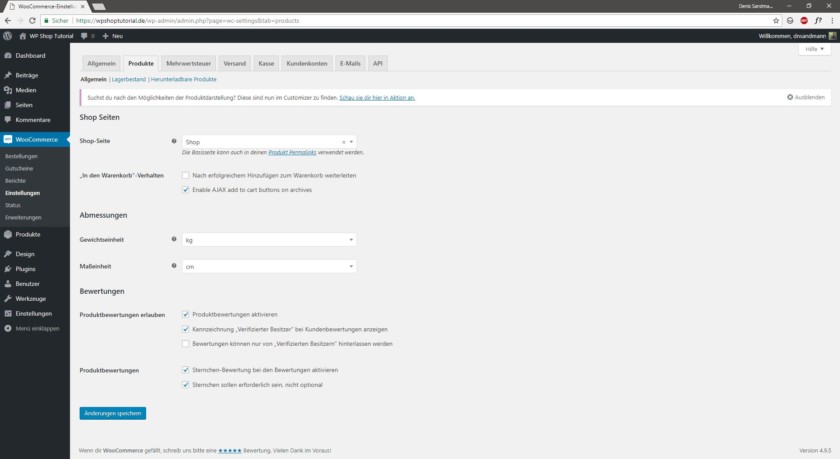
Einstellungen wie:
- Standard-Gewichtseinheiten
- Standard-Maßeinheiten
- Produktbewertungen aktivieren
- Produktbewertung mit oder ohne Sterne
- Aktivierung der Lagerverwaltung
- Reservierungszeitraum für Produkte im Warenkorb
- Aktion bei geringem Lagerbestand
- Donwloadregeln für digitale Produkte
… sind hier zu finden. Hier ist im Normalfall keine Handlung nötig. Die Einstellungen sind gut gewählt für 99 % aller Fälle.
Es wird uns noch ein Hinweis angezeigt: Suchst du nach den Möglichkeiten der Produktdarstellung? Diese sind nun im Customizer zu finden. Schau sie dir hier in Aktion an.
Darauf kommen wir später zurück, wenn wir uns mit dem Design des Shops beschäftigen.
WooCommerce Einstellungen – Mehrwertsteuer
Wenn man im Einstellungstab Allgemein Steuern und deren Berechnung aktiviert, dann erscheint in der Menuleiste noch ein weiterer Punkt namens Mehrwertsteuer.
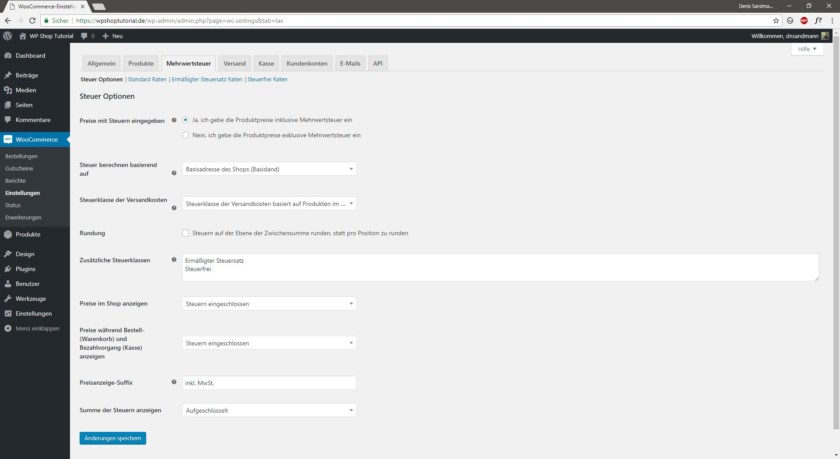
Hier hat man die Möglichkeit verschiedene Einstellungen zur Steuer festzulegen. Unter anderem:
- Produktpreise inkl. oder exkl. MwSt.
- Regeln für verschiedene Steuersätze
- Anzeige der Steuern auf der Kassenseite
Mein Shop hat folgende Einstellungen:
Preise mit Steuern eingegeben:
Ja, ich gebe die Produktpreise inklusive Mehrwertsteuer ein
Steuer berechnen basierend auf:
Basisadresse des Shops (Basisland).
Steuerklasse der Versandkosten:
Steuerklasse der Versandkosten basiert auf Produkten im Warenkorb.
Rundung:
deaktiviert.
Zusätzliche Steuerklassen:
keine Änderung der Einstellungen vorgenommen.
Preise im Shop anzeigen:
Steuern eingeschlossen.
Preise während Bestell- (Warenkorb) und Bezahlvorgang (Kasse) anzeigen:
Steuern eingeschlossen.
Preisanzeige-Suffix:
inkl. MwSt.
Summe der Steuern anzeigen:
Aufgeschlüsselt.
Dann die Einstellungen speichern. Im Untermenu Standard Raten muss man jetzt noch seinen Steuersatz erstellen. In meinem Fall sind das die 19 % Mehrwertsteuer in Deutschland.
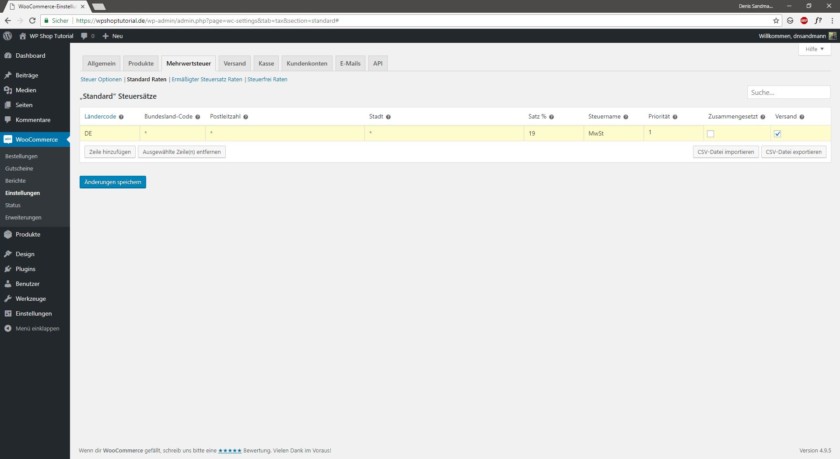
Ich klicke also auf Zeile hinzufügen und trage dann die Daten wie folgt ein:
Ländercode: DE
Satz %: 19
Steuername: MwSt.
Priorität: 1
Zusammengesetzt: nein
Versand: ja
Man könnte, wenn man die Felder Bundesland-Code, Postleitzahl und Stadt noch einträgt, den Steuersatz auf bestimmte Orte in Deutschland beschränken, aber die Mehrwertsteuer gibt es ja überall, daher lasse ich diese Felder einfach leer.
Anschließend speichere ich die Einstellungen und die Arbeit in diesem Bereich ist abgeschlossen.
WooCommerce Einstellungen – Versand
Die Versandeinstellungen in WooCommerce können sehr einfach, aber auch sehr kompliziert sein. Von der einfachen Versandpauschale, dem kostenlosen Versand oder bis hin zu verschiedenen Versandregeln nach Gewicht, Land, Produkt und Warenkorbwert ist alles möglich. Speziell mit WooCommerce-Erweiterungs-Plugins gibt es eigentlich keine Grenzen bei den Einstellungsmöglichkeiten.
Ich erkläre in einem anderen Artikel noch wie das Versandmodul im Detail funktioniert. Damit wir vorankommen, erstelle ich für meinen Shop zunächst eine Versandpauschale von 3,99 € pro Bestellung für Bestellungen innerhalb Deutschlands.
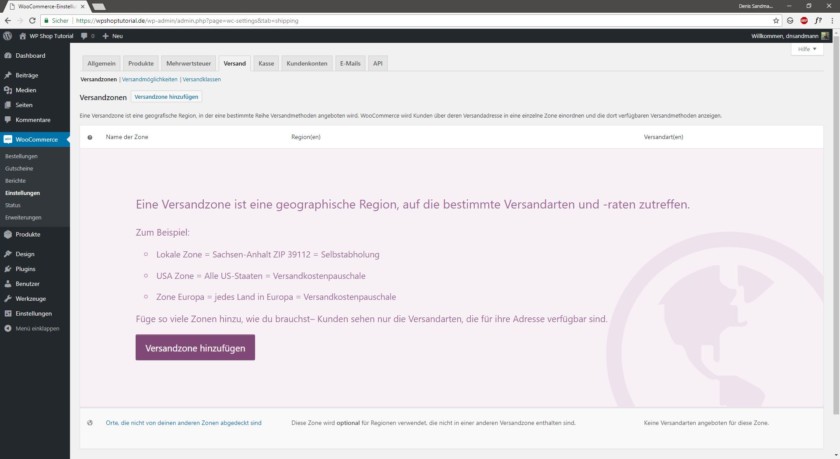
Dazu brauchen wir zuerst eine Versandzone. Mit einem Klick auf den Button Versandzone hinzufügen kommt man zur Versandzonenkonfiguration.
Folgende Einstellungen nehme ich hier vor:
Name der Zone: Deutschland
Zonen-Regionen: Deutschland
Dann klicke ich auf Versandart hinzufügen und wähle Versandkostenpauschale. Diese bearbeite ich direkt.
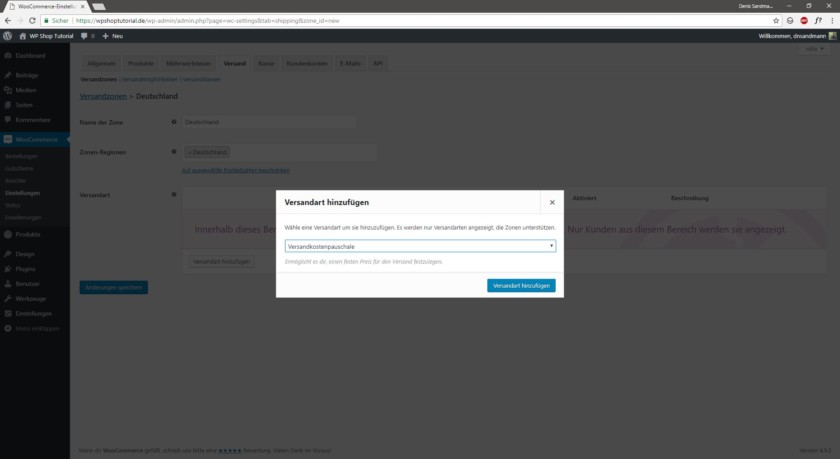

Meine Versandkostenpauschale ist besteuerbar und beträgt 3,99 €. Falls die Änderungen nicht automatisch gespeichert werden, fehlt noch der Klick auf den Änderungen speichern Button. Die anderen Einstellungen oben in der Leiste Versandmöglichkeiten und Versandklassen sind jetzt noch nicht wichtig.
WooCommerce Einstellungen – Kasse
Auf der Einstellungsseite Kasse findet man so ziemlich alle Einstellungen die mit Zahlungsarten zu tun haben.
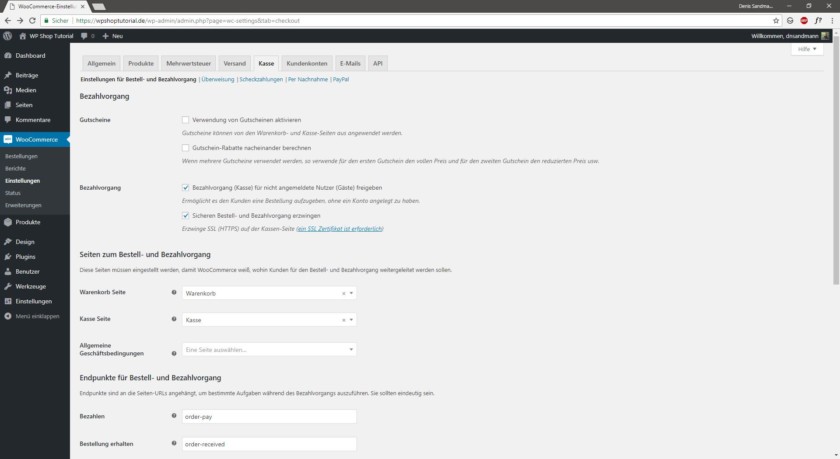
Ich nehme bei mir folgende Einstellungen vor:
Gutscheine:
Verwendung von Gutscheinen aktivieren: deaktiviert (Ich möchte zurzeit keine Gutscheincodes anbieten.)
Gutschein-Rabatte nacheinander berechnen: deaktiviert
Bezahlvorgang:
Bezahlvorgang (Kasse) für nicht angemeldete Nutzer (Gäste) freigeben: aktiviert (Sonst könnten nur registrierte Nutzer bestellen. Wäre unvorteilhaft für den Onlineshop.)
Sicheren Bestell- und Bezahlvorgang erzwingen: aktiviert (SSL ist ein muss für Onlineshops in Deutschland.)
Seiten zum Bestell- und Bezahlvorgang
Warenkorb Seite: Warenkorb (Wurde von WooCommerce schon automatisch erstellt.)
Kasse Seite: Kasse (Wurde von WooCommerce schon automatisch erstellt.)
Allgemeine Geschäftsbedingungen: noch nichts ausgewählt (AGB haben wir noch nicht erstellt.)
Endpunkte für Bestell- und Bezahlvorgang
Alle Einstellungen können so verbleiben.
Zahlungswege
Alle Einstellungen können so verbleiben. Darum kümmern wir uns später.
Anschließend speichere ich meine Einstellungen mit dem Button unten auf der Seite.
WooCommerce Zahlungsart – Überweisung
Damit der Shop auch Bestellungen annehmen kann, brauche ich natürlich auch eine Zahlungsart. Die einfachste Zahlungsart mit WooCommerce ist Vorkasse via Banküberweisung. Diese wird in WooCommerce einfach Überweisung genannt. Mit einem Klick auf den Überweisungstab oben in der Menuleiste kann man dort die Einstellungen vornehmen.
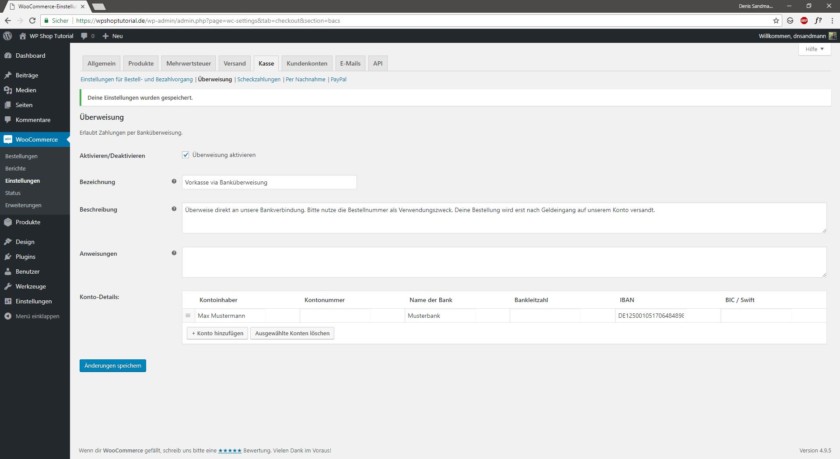
Ich nehme folgende Einstellungen vor:
Überweisung aktivieren: aktiviert
Bezeichnung: Vorkasse via Banküberweisung
Beschreibung: keine Änderung
Anweisungen: keine Änderung
Konto-Details: Dort trage ich natürlich die Kontodaten meines Geschäftskontos ein. Die Zahlungen von Kunden werden dann dort eintreffen.
Anschließend speichere ich alle Änderungen.
WooCommerce Einstellungen – Kundenkonten
Hier kann man einige Einstellungen zum Verhalten von Kundenkonten und zur Registrierung vornehmen.
Ich empfehle die Einstellungen erst einmal so zu belassen wie sie sind.
WooCommerce Einstellungen – E-Mails
Die WooCommerce E-Mail Einstellungen sind sehr minimalistisch gehalten. Man hat nur die Möglichkeit, Name, E-Mail Adresse, Headerbild, Fußzeilentext (Footer Text) und die Farbauswahl der E-Mails zu konfigurieren.
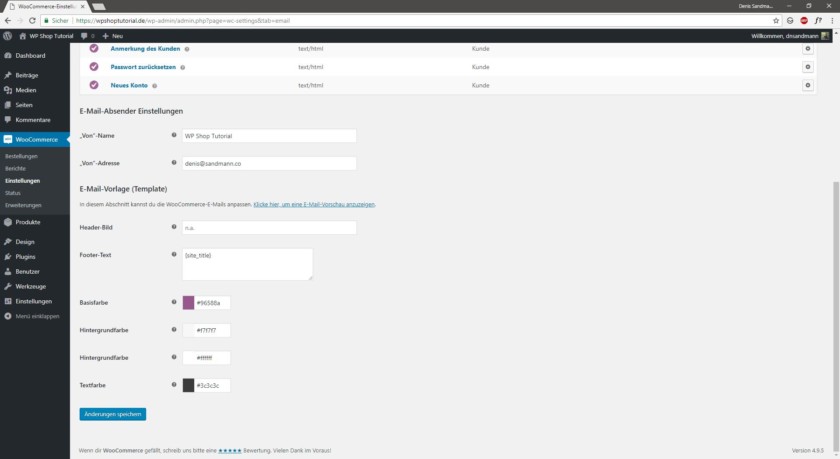
Eine Konfiguration der E-Mail Texte ist von Haus aus nicht möglich. Dazu gibt es aber passende Erweiterungen.
Ich belasse alle Einstellungen so wie sie sind.
—
Bis auf die eher für Entwickler interessante, API-Einstellungsseite, haben wir jetzt so ziemlich alle WooCommerce Einstellungen kurz besprochen. Ich würde sagen, im nächsten Schritt könnten wir mal eine Handvoll Produkt erstellen und am Design des Onlineshops arbeiten. Hier gehts zur Kurs-Übersicht.
